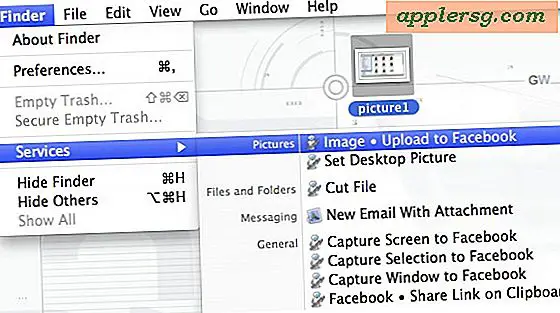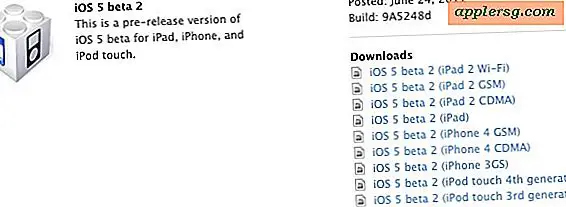Cara Mengonfigurasi Tombol Pintas yang Dapat Diprogram pada Keyboard Logitech
Logitech memproduksi banyak perangkat input dan output aftermarket, seperti mouse, keyboard, dan webcam, untuk komputer. Keyboard dan mouse biasanya menawarkan fitur yang biasanya tidak ditemukan pada perangkat yang disertakan dengan komputer. Misalnya, beberapa keyboard Logitech memiliki konektivitas nirkabel dan hotkey yang dapat diprogram yang dapat diatur pengguna untuk meluncurkan program dan situs web yang sering digunakan. Meskipun keyboard berfungsi saat Anda memasangnya ke komputer, sebelum Anda dapat mengakses fitur lanjutan seperti konfigurasi hotkey pada keyboard Logitech, Anda harus menginstal driver keyboard.
Langkah 1
Hubungkan keyboard ke komputer menggunakan koneksi USB atau koneksi PS/2. Jika keyboard nirkabel, sambungkan adaptor nirkabel ke port USB menggunakan kabel USB, lalu ikuti instruksi khusus model untuk menyambungkan keyboard.
Langkah 2
Masukkan disk perangkat lunak yang disertakan dengan keyboard ke dalam drive CD. Ikuti petunjuk di layar untuk menyelesaikan penginstalan driver keyboard dan perangkat lunak Logitech SetPoint atau Control Center. Jika Anda tidak memiliki disk yang disertakan dengan komputer, kunjungi situs web Logitech (tautan di Sumber) untuk mengunduh driver khusus untuk model keyboard Anda.
Langkah 3
Buka perangkat lunak Logitech SetPoint atau Logitech Control Center, tergantung pada model keyboard Anda. Untuk mengakses perangkat lunak, buka Start Menu dan klik "All Programs." Pilih folder "Logitech" dan kemudian klik pada perangkat lunak untuk membukanya. Atau, perangkat lunak dapat diakses melalui pengaturan "Keyboard", yang terletak di Panel Kontrol.
Langkah 4
Pilih keyboard Anda dari menu drop-down perangkat lunak.
Langkah 5
Pilih hotkey yang ingin Anda atur atau ubah dari jendela tengah perangkat lunak.
Tempatkan tanda centang di sebelah tugas yang ingin Anda tetapkan ke hotkey. Klik "Terapkan" untuk menyimpan perubahan Anda dan kemudian klik "OK" untuk menutup jendela.